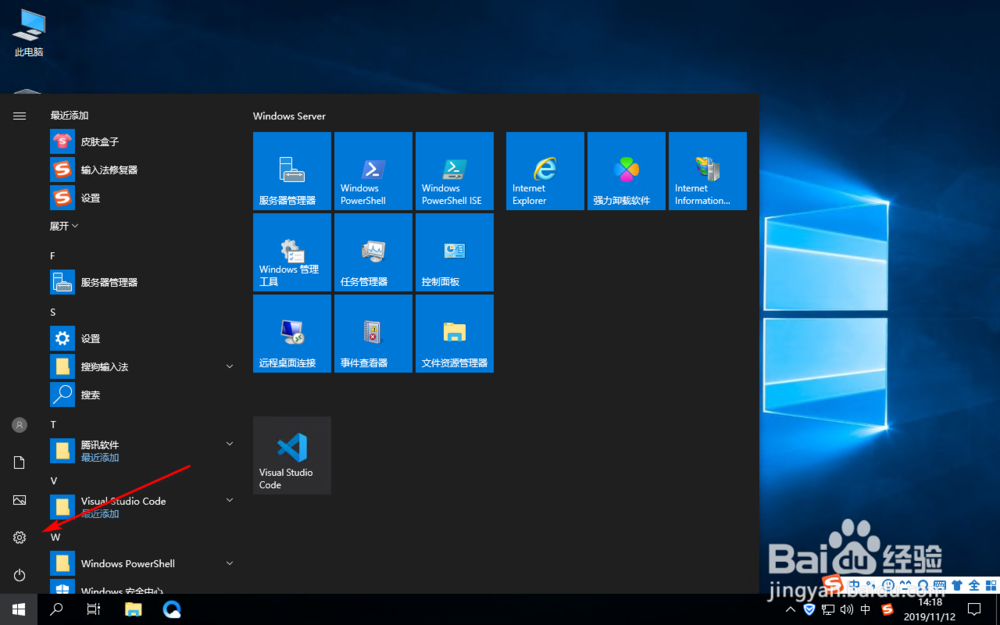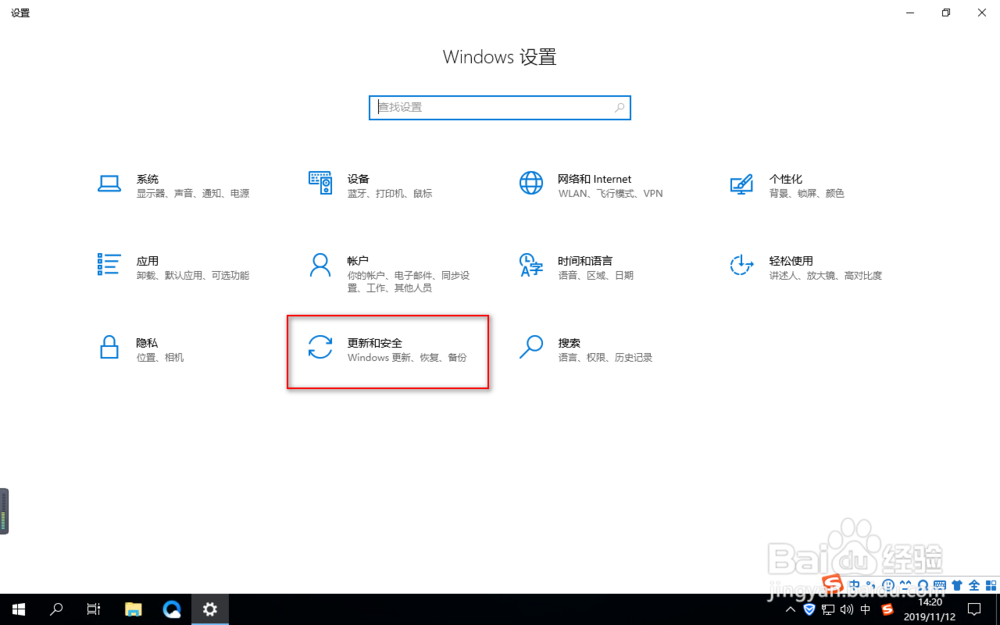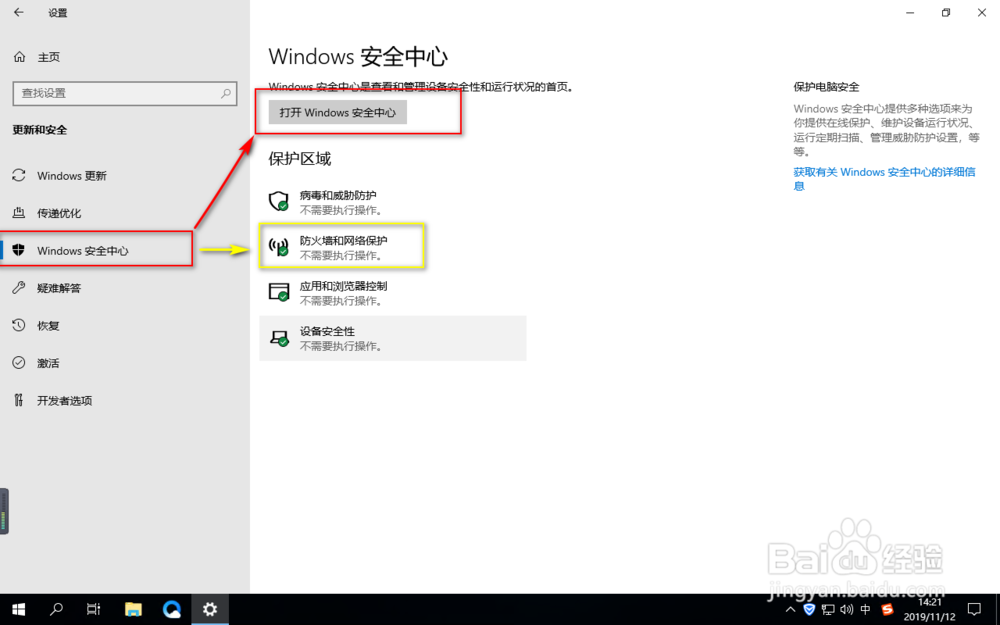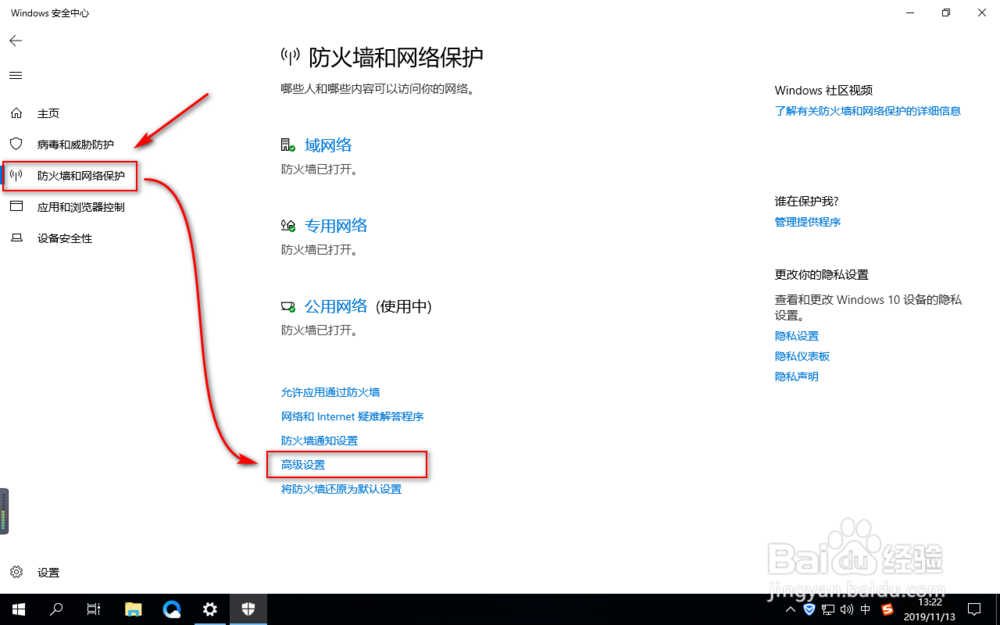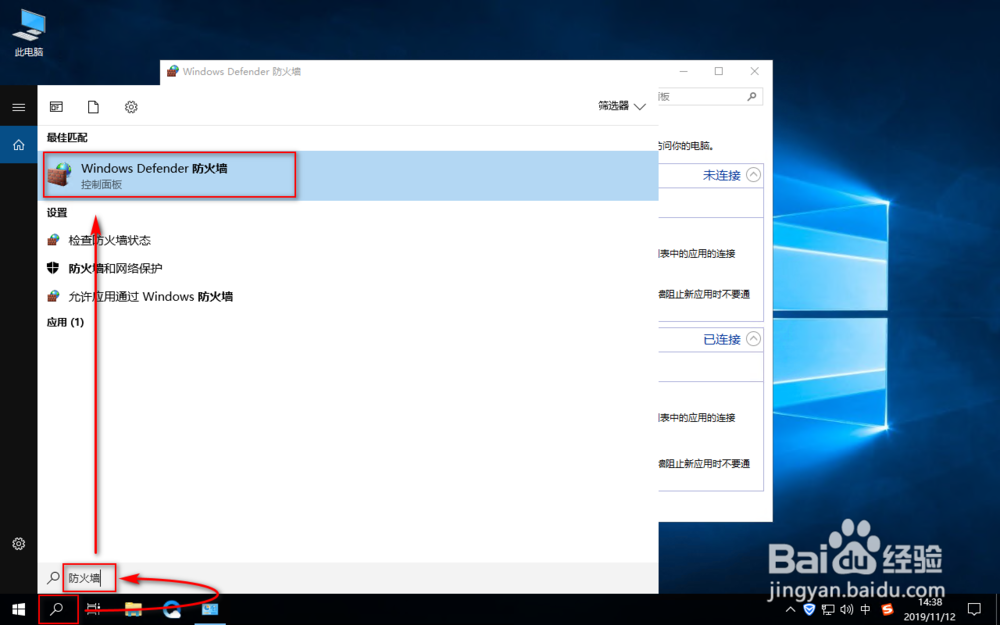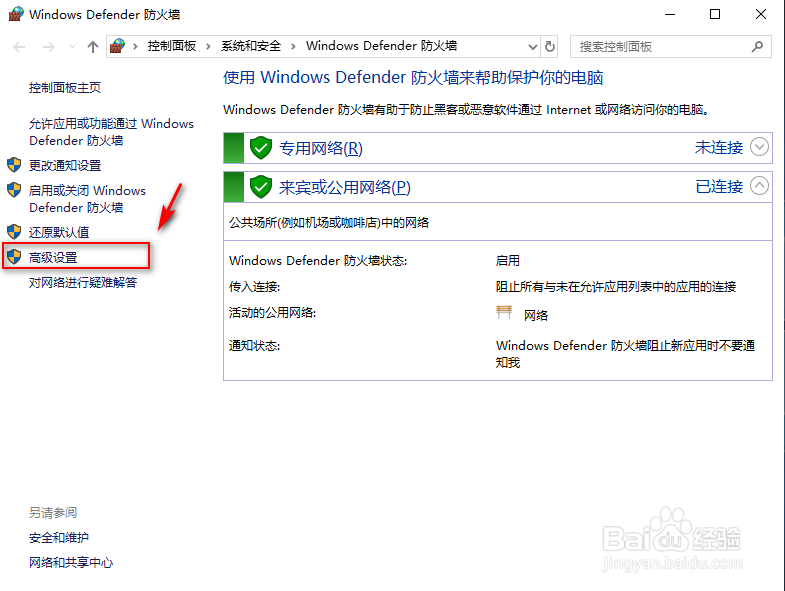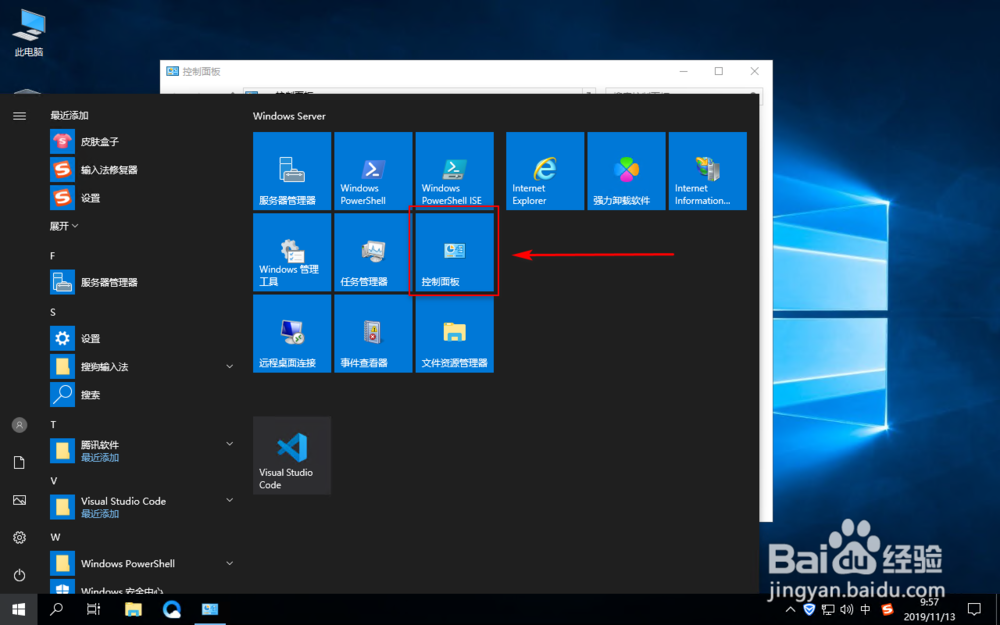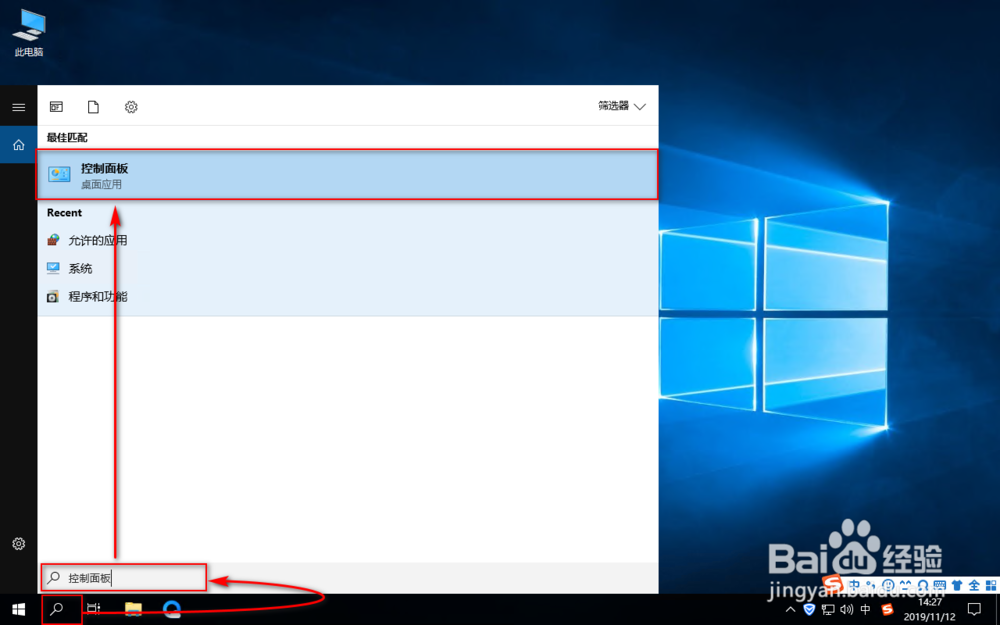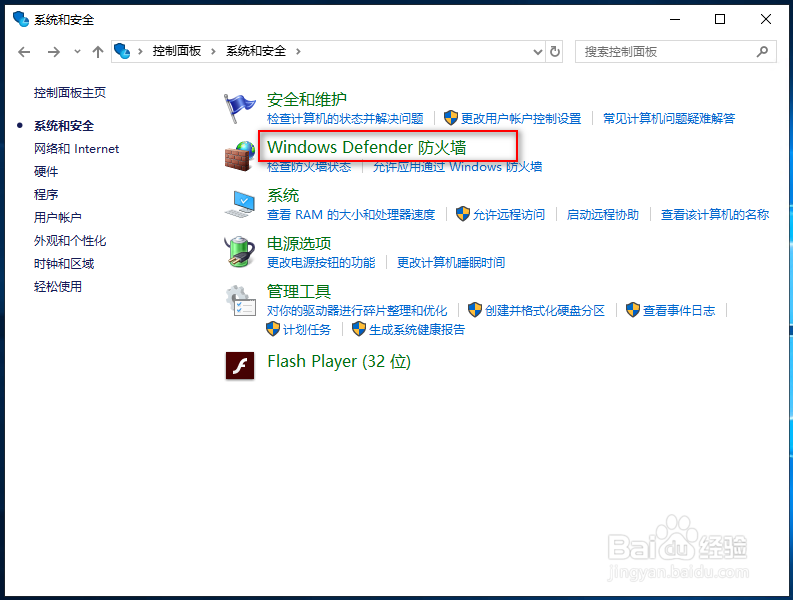1、方法1:通过“设置”打开防火墙高级设置1.1:点击“患束锍瓜开始菜单”的“设置”按钮1.2:在“Windows设置页面”点击“更新和安全”1.3:然后在“安全和更新界面”盼内溲铫点击“Windows安全中心”1.4:在“Windows安全中心”界面点击“打开Windows安全中心”或者点击“防火墙和网络保护”(若点击的是“打开Windows安全中心”继续点击“防火墙和网络保护”)1.5:点击“高级设置”
2、方法2:通过“控制面板”打开防火墙高级设置2.1:通过“cortana/搜索”按钮搜索“防火墙”,然后选择“Windows Defender防火墙”2.3:选择“高级设置”
3、* 方法3: 从“控制面板”进入:3.1:打开“控制面板”3.2:选择“系统和安全”3.3:选择“Windows Defender防火墙”3.4:然后和方法2相同,选择“高级设置”